
こんにちは。よっしーです(^^)
本日は、Go言語のパフォーマンス分析ついて解説しています。
背景
Go言語でアプリケーションを開発していると、必ずと言っていいほど直面するのがパフォーマンスの問題や予期しないバグです。「なぜこんなにメモリを消費しているのか?」「どこで処理が遅くなっているのか?」「このゴルーチンはなぜデッドロックしているのか?」—— こうした疑問に答えるために、Goのエコシステムには強力な診断ツール群が用意されています。
しかし、これらのツールは種類が多く、それぞれ異なる目的と特性を持っているため、どのような場面でどのツールを使うべきか迷ってしまうことも少なくありません。プロファイリング、トレーシング、デバッギング、ランタイム統計…それぞれのツールが解決できる問題は異なり、時には相互に干渉し合うこともあります。
本記事では、Go公式ドキュメントの診断ツールに関する解説を日本語で紹介しながら、実際の開発現場でどのように活用できるかを探っていきます。適切なツールを選択し、効果的に問題を診断することで、より高品質で高性能なGoアプリケーションの開発が可能になるはずです。特に、パフォーマンスのボトルネックを特定し改善することは、ユーザー体験の向上やインフラコストの削減に直結する重要なスキルと言えるでしょう。
推奨されるデバッガーのユーザーインターフェースは何ですか?
delveとgdbの両方がCLIを提供していますが、ほとんどのエディター統合とIDEはデバッグ専用のユーザーインターフェースを提供しています。
デバッガーUI – 「コマンドライン」vs「ビジュアル」
UIの種類と特徴
例え:
- CLI = テキストベースの操作(プロの料理人の包丁さばき)
- GUI = ビジュアル操作(最新の調理家電)
主要なデバッグ環境の比較
| 環境 | タイプ | 学習曲線 | 機能性 | 適している人 |
|---|---|---|---|---|
| VS Code | GUI | 低い | 高い | 初心者〜上級者 |
| GoLand | GUI | 低い | 最高 | プロフェッショナル |
| Vim + vim-go | TUI/CLI | 高い | 中〜高 | Vim愛好家 |
| Delve CLI | CLI | 中 | 高い | ターミナル派 |
| Emacs + dap-mode | GUI/TUI | 高い | 高い | Emacs使い |
VS Code – 最も人気のある選択肢
セットアップ
# Go拡張機能のインストール
# VS Code内で: Ctrl+Shift+X → "Go" で検索 → インストール
デバッグ設定(launch.json)
{
"version": "0.2.0",
"configurations": [
{
"name": "Launch Package",
"type": "go",
"request": "launch",
"mode": "auto",
"program": "${fileDirname}",
"env": {},
"args": [],
"showLog": true,
"trace": "verbose"
},
{
"name": "Debug Current Test",
"type": "go",
"request": "launch",
"mode": "test",
"program": "${fileDirname}",
"args": [
"-test.run",
"^${selectedText}$"
]
},
{
"name": "Attach to Process",
"type": "go",
"request": "attach",
"mode": "local",
"processId": "${command:pickProcess}"
}
]
}
VS Codeデバッグ機能の活用
// example.go
package main
import "fmt"
type User struct {
ID int
Name string
Age int
}
func processUsers(users []User) {
for _, user := range users { // ← ブレークポイント(F9)
if user.Age >= 18 {
fmt.Printf("Adult: %s\n", user.Name)
} else {
fmt.Printf("Minor: %s\n", user.Name)
}
}
}
func main() {
users := []User{
{1, "Alice", 25},
{2, "Bob", 17},
{3, "Charlie", 30},
}
processUsers(users)
}
VS Codeのデバッグパネル:
VARIABLES (変数)
├── Local
│ ├── users: []User (len: 3)
│ └── user: {ID: 1, Name: "Alice", Age: 25}
├── Global
│ └── (グローバル変数)
WATCH (監視式)
├── user.Age >= 18: true
└── len(users): 3
CALL STACK (コールスタック)
├── processUsers (example.go:11)
└── main (example.go:22)
BREAKPOINTS (ブレークポイント)
├── example.go:11 [enabled]
└── example.go:13 [disabled]
GoLand (IntelliJ IDEA) – プロフェッショナル向け
高度な機能
// GoLandの特別な機能を示すコード
package main
import (
"database/sql"
"sync"
)
// GoLandのメモリビュー機能で確認
type Cache struct {
mu sync.RWMutex
data map[string]interface{}
stats CacheStats
}
type CacheStats struct {
Hits int64
Misses int64
}
// GoLandのゴルーチンビューで並行処理を可視化
func (c *Cache) Get(key string) (interface{}, bool) {
c.mu.RLock()
defer c.mu.RUnlock()
// 条件付きブレークポイント: c.stats.Hits > 100
val, exists := c.data[key]
if exists {
c.stats.Hits++
} else {
c.stats.Misses++
}
return val, exists
}
// GoLandのデータベースツール統合
func queryDB(db *sql.DB) {
rows, _ := db.Query("SELECT * FROM users")
// SQLクエリの結果をデバッガで直接確認可能
defer rows.Close()
}
GoLand独自の機能:
- インライン変数値表示
- スマートステップイン
- 評価式の履歴
- メモリビュー
- CPUプロファイラー統合
ターミナルベースのUI (Delve CLI)
効率的なCLI操作
# デバッグセッションの例
$ dlv debug main.go
# エイリアス設定で効率化
(dlv) config alias c continue
(dlv) config alias n next
(dlv) config alias s step
(dlv) config alias p print
(dlv) config alias l list
# 使用例
(dlv) b main.processUsers # ブレークポイント設定
(dlv) c # 実行
(dlv) p users # 変数表示
(dlv) n # 次の行へ
Delve TUIモード(セミグラフィカル)
# TUIモード起動
$ dlv debug --tui main.go
┌─ Source ────────────────────────────────────┐
│ 10: func processUsers(users []User) { │
│>11: for _, user := range users { │
│ 12: if user.Age >= 18 { │
│ 13: fmt.Printf("Adult: %s\n") │
│ 14: } │
└──────────────────────────────────────────────┘
┌─ Variables ─────────────────────────────────┐
│ users = []User len: 3, cap: 3, [...] │
│ user = User {ID: 1, Name: "Alice", Age: 25} │
└──────────────────────────────────────────────┘
┌─ Command ────────────────────────────────────┐
│ (dlv) _ │
└──────────────────────────────────────────────┘
Vim/Neovimでのデバッグ
vim-goプラグイン設定
" .vimrc または init.vim
Plug 'fatih/vim-go', { 'do': ':GoUpdateBinaries' }
Plug 'sebdah/vim-delve'
" デバッグキーマッピング
autocmd FileType go nmap <leader>b :GoDebugBreakpoint<CR>
autocmd FileType go nmap <leader>c :GoDebugContinue<CR>
autocmd FileType go nmap <leader>n :GoDebugNext<CR>
autocmd FileType go nmap <leader>s :GoDebugStep<CR>
autocmd FileType go nmap <leader>o :GoDebugStepOut<CR>
autocmd FileType go nmap <leader>p :GoDebugPrint
Neovim DAP設定(より高度)
-- init.lua
require('dap-go').setup()
local dap = require('dap')
dap.configurations.go = {
{
type = 'go',
name = 'Debug',
request = 'launch',
program = "${file}",
},
{
type = 'go',
name = 'Debug test',
request = 'launch',
mode = 'test',
program = "${file}",
}
}
Web UIデバッガー (Gdlv)
# Gdlvのインストールと起動
$ go install github.com/aarzilli/gdlv@latest
$ gdlv debug main.go
# ブラウザでhttp://localhost:8080を開く
Gdlvの特徴:
- ブラウザベースのUI
- リモートデバッグに便利
- 軽量で高速
UI選択のフローチャート
スタート
↓
既にVS Code/GoLandを使用?
Yes → そのまま統合デバッガを使用
No ↓
ターミナル作業が好き?
Yes → Delve CLI または TUI
No ↓
Vimを使っている?
Yes → vim-go または nvim-dap
No ↓
無料がいい?
Yes → VS Code
No → GoLand(有料だが最高機能)
ベストプラクティス
1. 開発環境別の推奨設定
# team-config.yaml
environments:
beginner:
editor: "VS Code"
debugger: "VS Code integrated"
reason: "最も簡単で直感的"
professional:
editor: "GoLand"
debugger: "GoLand integrated"
reason: "最も高機能"
terminal_lover:
editor: "Vim/Neovim"
debugger: "Delve CLI/TUI"
reason: "キーボードのみで完結"
remote_debug:
tool: "Delve headless + Gdlv"
reason: "リモート環境に最適"
2. チーム開発での統一
// .vscode/extensions.json
{
"recommendations": [
"golang.go",
"ms-vscode.cscode-typescript-next"
],
"unwantedRecommendations": []
}
パフォーマンス比較
| UI種別 | 起動速度 | メモリ使用 | 機能性 |
|---|---|---|---|
| Delve CLI | ⚡️最速 | 最小 | 高 |
| VS Code | 普通 | 中 | 高 |
| GoLand | 遅い | 大 | 最高 |
| Vim-go | 速い | 小 | 中 |
| Gdlv | 速い | 小 | 中 |
クイックスタートコマンド
# VS Code
code . && echo "F5でデバッグ開始"
# GoLand
goland . # Shift+F9でデバッグ
# Vim
vim main.go # :GoDebugStart
# Delve CLI
dlv debug main.go
# Delve TUI
dlv debug --tui main.go
# Gdlv
gdlv debug main.go
まとめ
推奨UI選択ガイド:
- 初心者 → VS Code(無料で高機能)
- プロ → GoLand(有料だが最強)
- ミニマリスト → Delve CLI(軽量高速)
- Vim使い → vim-go/nvim-dap(統一環境)
最も重要なのは、自分やチームが快適に使えるツールを選ぶこと。高機能なGUIも、シンプルなCLIも、それぞれに利点があります!
おわりに
本日は、Go言語のパフォーマンス分析について解説しました。

何か質問や相談があれば、コメントをお願いします。また、エンジニア案件の相談にも随時対応していますので、お気軽にお問い合わせください。
それでは、また明日お会いしましょう(^^)
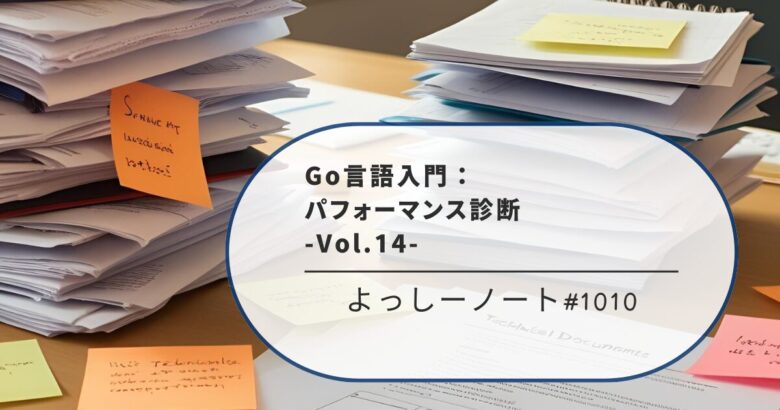


コメント